질문
지난 2년 동안해결 티켓의 변화를 보여주는결과 경로 계산을 만들었습니다. 작업을 마쳤을 때 보고서에 더 이상 절대 값이 표시되지 않았습니다. 아래 이미지에서는 조작된 결과만 볼 수 있습니다. 절대값을 조작된 결과와 함께 표시하는 컬럼을 보고서에 추가하려면 어떻게 해야 하나요?
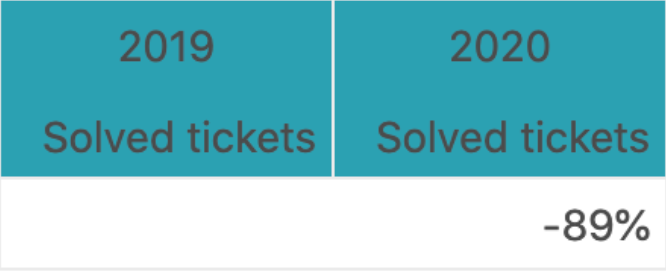
답변
결과 경로 계산은 두 값 사이의 전개를 보여주며 사용되는 경우 절대값을 처리된 결과로 바꿉니다.
이 문서에서는 이 문제를 해결하고 원래 값을 표시하는 방법에 대해 설명합니다.
이 문서에서는 지난 2년을 기준으로 필터링된 속성으로해결 티켓메트릭과티켓 해결 - 연도를 사용합니다. 하지만 다른 메트릭이나 속성에는 이 워크플로우를 사용하세요.
보고서의 메트릭 복제
- 메트릭 창의 보고서에서 메트릭을 클릭합니다. 이 경우해결 티켓.
- 눈 모양 아이콘을 선택하면표준 계산된 메트릭 창이 열립니다.
- 복제를 선택합니다. 보고서에 사용된 것과 동일한 데이터 집합을 선택하세요. 이 예에서는 지원: 티켓 확인을 선택합니다.
- 메트릭 창에서추가를 클릭합니다.
- 메트릭 목록에서계산된 메트릭 > 해결 티켓 복사를 선택한 다음적용을 클릭합니다.
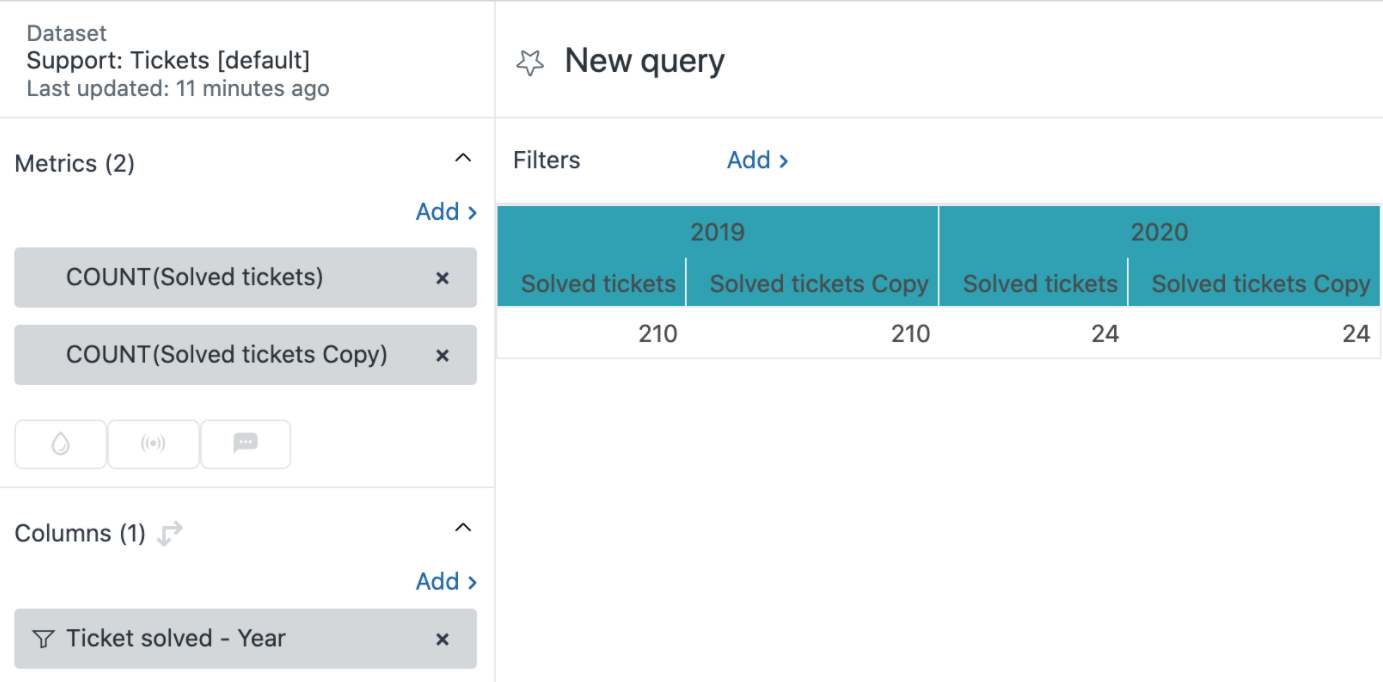
결과 경로 계산 추가
- 결과 처리 메뉴(
 ), 선택 결과 경로 계산.
), 선택 결과 경로 계산. - COUNT (Solved Tickets Copy)에서 아래 옵션을 선택하세요.
- 패턴 >차이 비율(%)
- 경로 > 컬럼 위
- 참조 > 이전 요소
- 적용을 선택합니다.
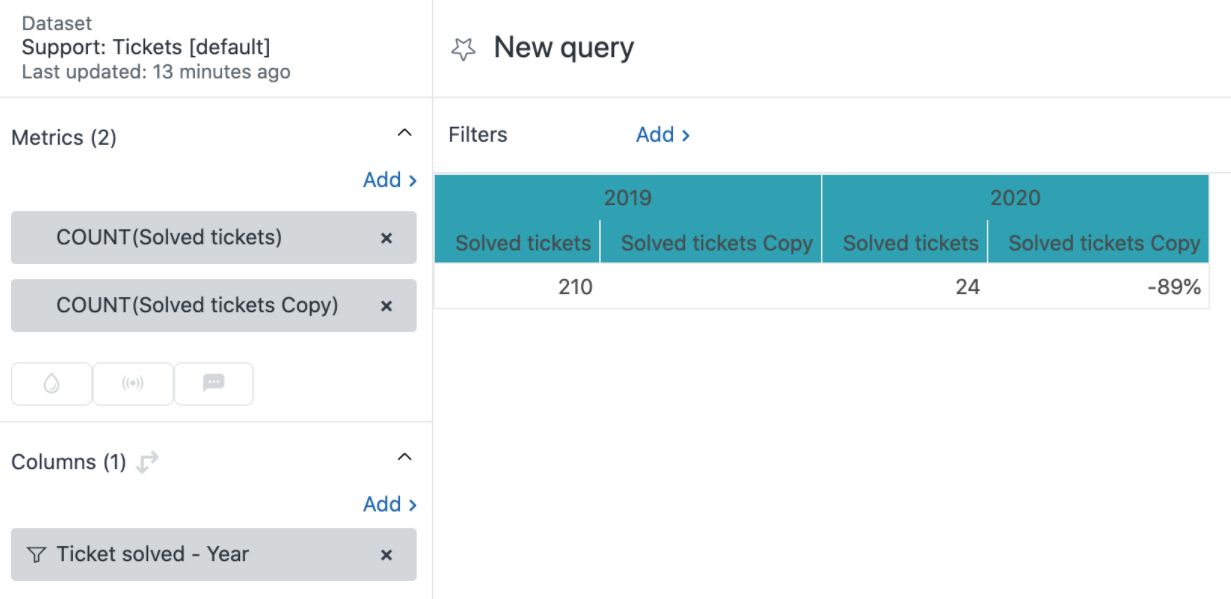
빈 컬럼을 숨기고 보고서에 화살표 추가
- 보고서에서 차트 구성 (
 ) 및 선택 열.
) 및 선택 열. - 표시( _
 ) 아이콘을 클릭합니다.
) 아이콘을 클릭합니다. - 컬럼 4행에서화살표확인란을 선택합니다.
- 보고서에서해결 티켓 복사를 클릭하고 제목을변경으로 변경합니다.
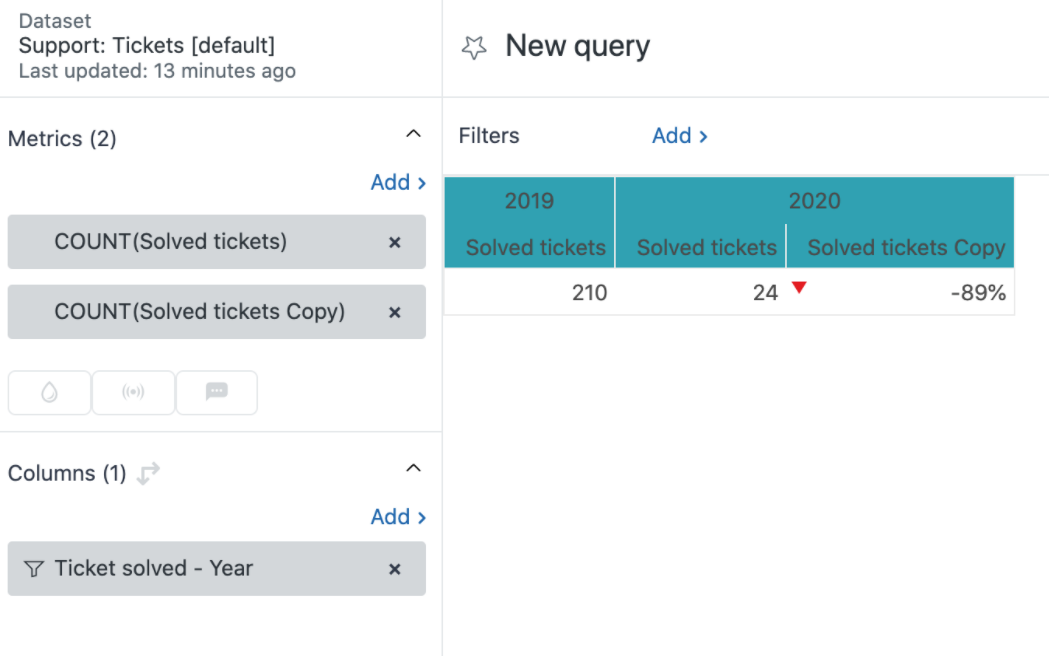
번역 고지 사항: 본 문서는 콘텐츠에 대한 기본적인 이해를 제공하기 위해 자동 번역 소프트웨어를 사용하여 번역되었습니다. 정확한 번역을 제공하고자 합당한 노력을 기울였으나 Zendesk는 번역의 정확성을 보장하지 않습니다.
번역된 문서에 포함된 정보의 정확성과 관련하여 질문이 있으시면 문서의 공식 버전인 영문 버전을 참조하시기 바랍니다.